有的win11用户想要了解自己的实时网速,那么怎么才能实现呢?win11怎么显示实时网速呢?系统是没有工具可以显示的,想要显示实时网速大家需要借助第三方软件,推荐大家安装TrafficMonitor,安装后右键显示在任务栏窗口即可。如果出现实时网速跟程序图标重叠的情况,你可以自动隐藏任务栏开关打开即可。
win11怎么显示实时网速:
下载TrafficMonitor压缩包,解压后,双击TrafficMonitor.exe程序文件,桌面会出现上传下载网速悬浮窗;
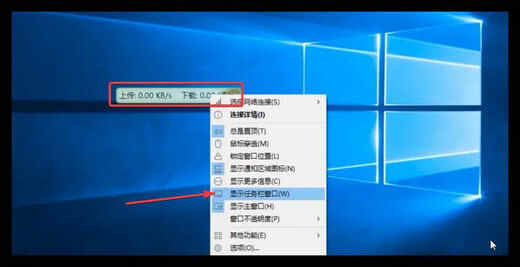
鼠标右键悬浮窗 勾选显示任务栏窗口,这样 上传和下载网速则会在下面任务栏示;
鼠标右键任务栏窗口 点击选项,选项设置里 可对字体 文本及背景颜色进行修改,设置后 点击确定即可生效;

同时 也可鼠标右键任务栏窗口,在显示设置中 将CPU和内存利用率都勾选上,这样会更加直观地显示电脑的网速及运行况;
TrafficMonitor软件在Win11系统上同样适用,只不过会出现网速显示和程序图标位置重叠的情况;

只需在设置--个性化--任务栏--任务栏行为中,把自动隐藏任务栏的开关打开后,TrafficMonitor在任务栏的网速就会正常显示啦。
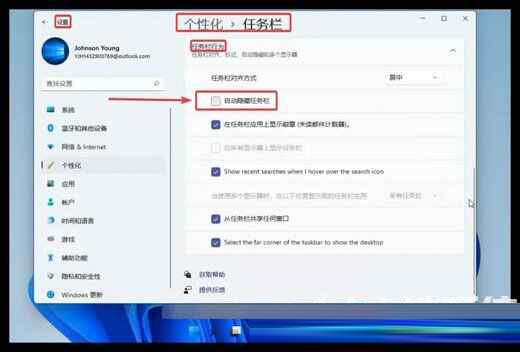
温馨提示:鼠标右键TrafficMonitor任务栏窗中,在选项中的常规设置中,也可将软件设置修改为开机自启动,这样,电脑一开机就会有网速实时显示喽!








 图压v0.2.0汉化版
图压v0.2.0汉化版
 U盘分区加密工具(EX II Pad Locker)v1.0.2.4中文版
U盘分区加密工具(EX II Pad Locker)v1.0.2.4中文版
 恐惧之间中文破解版
恐惧之间中文破解版
 CnCrypt Safebox(磁盘分区加密)v1.29绿色中文便携版
CnCrypt Safebox(磁盘分区加密)v1.29绿色中文便携版
 DeployMaster(安装程序制作工具)v6.5.2官方版
DeployMaster(安装程序制作工具)v6.5.2官方版
 科羽模具维护保养管理系统 V9.9 官方版
科羽模具维护保养管理系统 V9.9 官方版
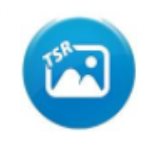 TSR Watermark Imagev3.5.8.4中文绿色破解版
TSR Watermark Imagev3.5.8.4中文绿色破解版
 Zlib书籍下载工具 V3.4 官方版
Zlib书籍下载工具 V3.4 官方版